
Innehållsförteckning:
- Författare John Day [email protected].
- Public 2024-01-30 12:44.
- Senast ändrad 2025-01-23 15:11.

En annan i serien att bygga en robot för utomhusbruk. I det här kapitlet kommer vi att installera en avgasfläkt, göra hyllor för batteriet, motorstyrning/primär Raspberry Pi och effektomvandlare. Målet är en helt autonom robot för att utföra sysslor ute.
Som med allt mitt arbete, ett stort rop till DroneRobotWorkShop, verkligen de gigantiska axlarna jag står på. Utan ServoCity och ett hundratal personer på webben skulle jag inte vara någonstans.
Avgasfläkten ventilerar ut toppen och drar luft från botten av den vädertäta lådan som håller elektronik. Hyllorna rymmer batteriet och utrustningen och den översta hyllan rymmer strömfördelning, Ethernet -switch och sannolikt en annan Raspberry Pi för OpenMV
Steg 1: Skapa hållare för fläkt

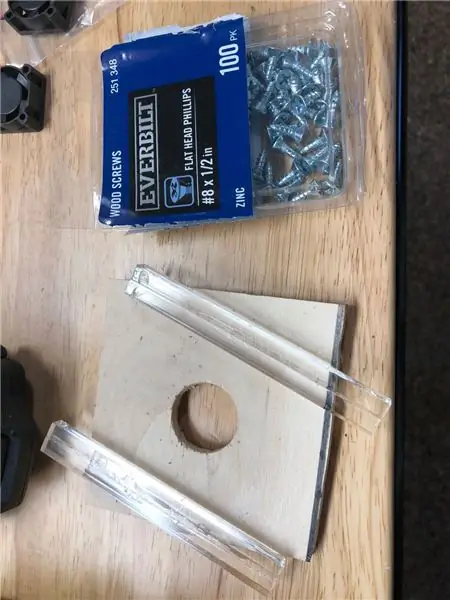
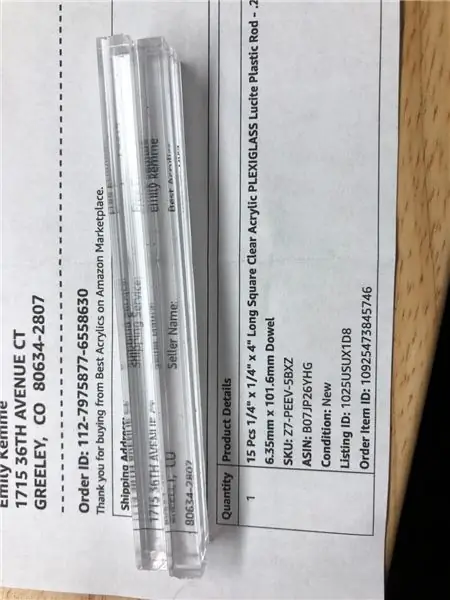
Med 3 1/2 "fyrkantig bit av 1/4 lager, borrade jag ett 1" hål i mitten. Att limma ihop två 1/4 kvadratiska remsor plexiglas gav mig en metod att fästa på fodralets ovansida. Jag spände fast dem på skivramens kanter och borrade fyra monteringshål med 3 mm skruvar. Genom att placera bultar nära ramen för att hålla tillräckligt avstånd kunde jag limma remsorna upptill, jag hittade en justerbar stång ganska praktisk att hålla på plats tills lim torkade.
1 -tums fläkten limmades på ramen med hjälp av ett kisellim och ramen fästes igen på plexiglasremsorna.
Steg 2: Hyllor



Jag behöver tre hyllor för tillfället, möjligen en fjärde. Lägre nivå är batteriet, jag hittade dessa 1/4 x 4 "x 12" plexiglashyllor som passar perfekt. Jag installerade först batterihyllan, markerade nästa höjd, limde 1/4 plexiglasremsorna, installerade tillfälligt motorstyrningen och hallon pi, markerade höjden och installerade den övre hyllan. Dessa hyllor är inte limmade utan borras och knackas på en 3 mm skruv så att de enkelt kan tas bort
Steg 3: Fäst elektronik på hyllor
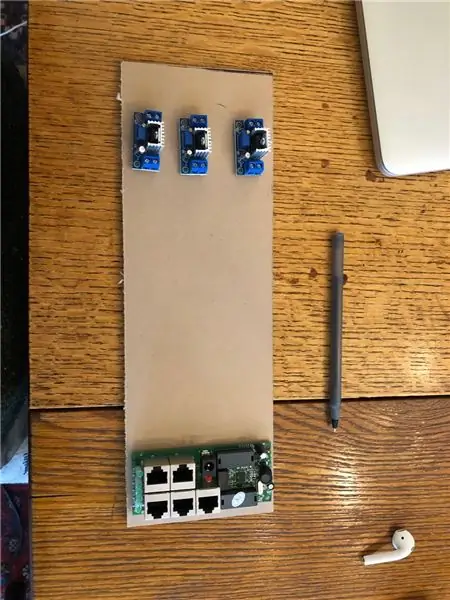
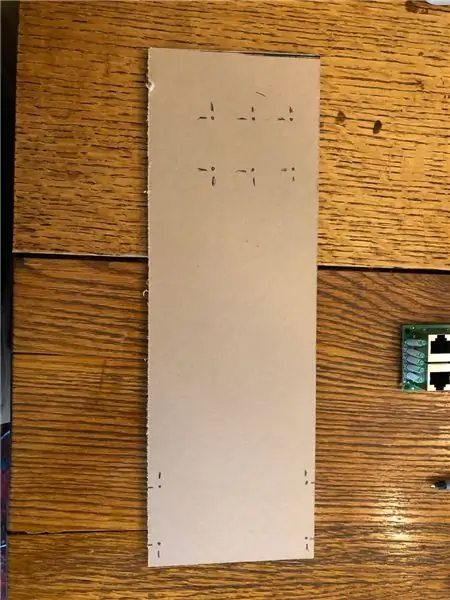

Jag började med effektomvandlarna, 12v kom in från batteriet men jag behöver mycket 5v och några 3.3v så jag har tre 5v omvandlare och en 3.3 v omvandlare. Dessa tillåter justering så att jag kan ändra om det behövs. Min Ethernet-switch kommer att ansluta Raspberry Pis (2-4).
Jag markerade brädornas placering, uppskattade platsen för hålen, borrade och knackade för en 3 mm stigerör. Jag gjorde samma sak för motorstyrenheten och hallon pi.
Steg 4: Fäst hoppare till Buck Step Down -omvandlare

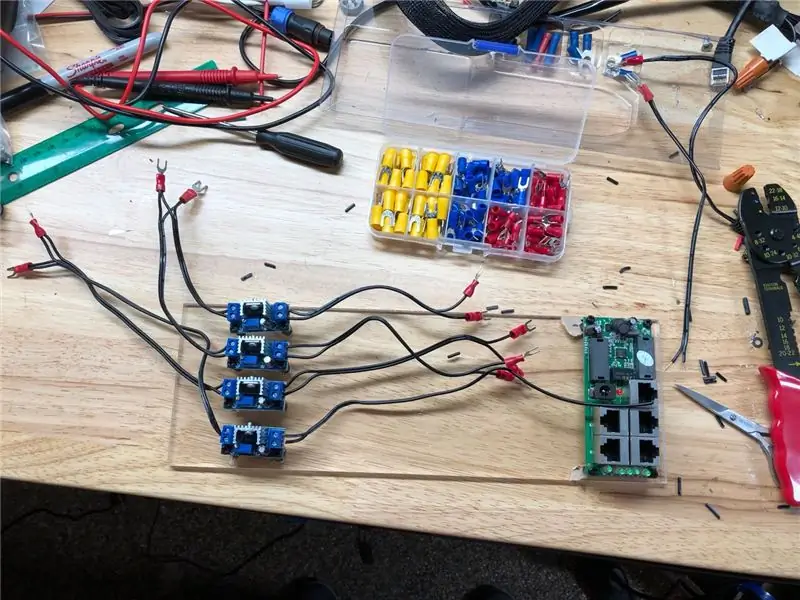
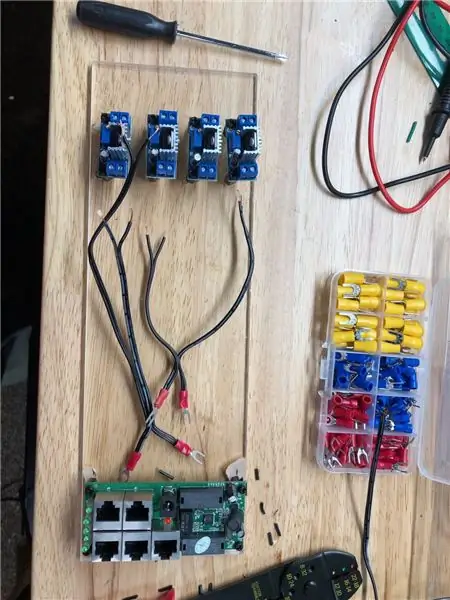
De 12v in och specificerade ut spänningshopparna var skapade, jag försökte hålla dem tillräckligt länge för att tillåta borttagning av hyllan om det behövs men utspänningshopparna var inte tillräckligt långa. Buck Step Down -omvandlarna har en liten skruv som låter dig välja utspänningen.
Steg 5: Trådbatteribrytare och skyddsdiod
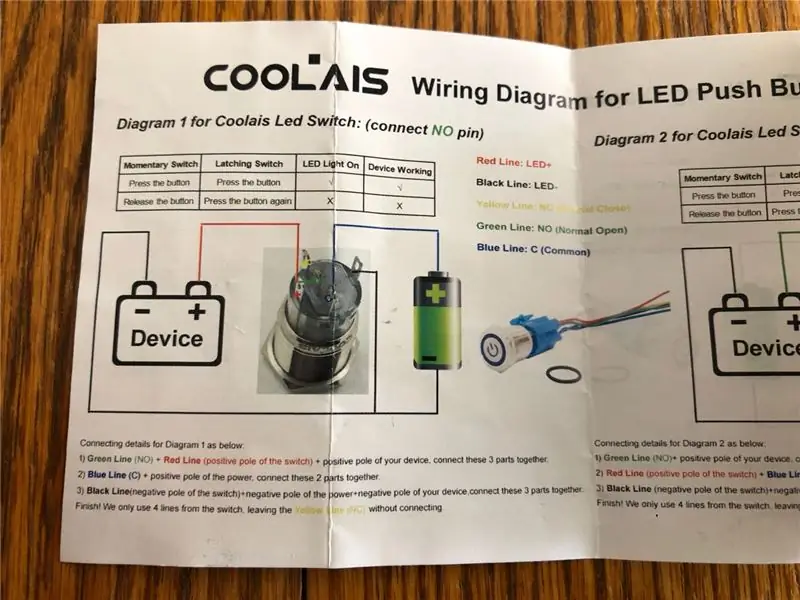
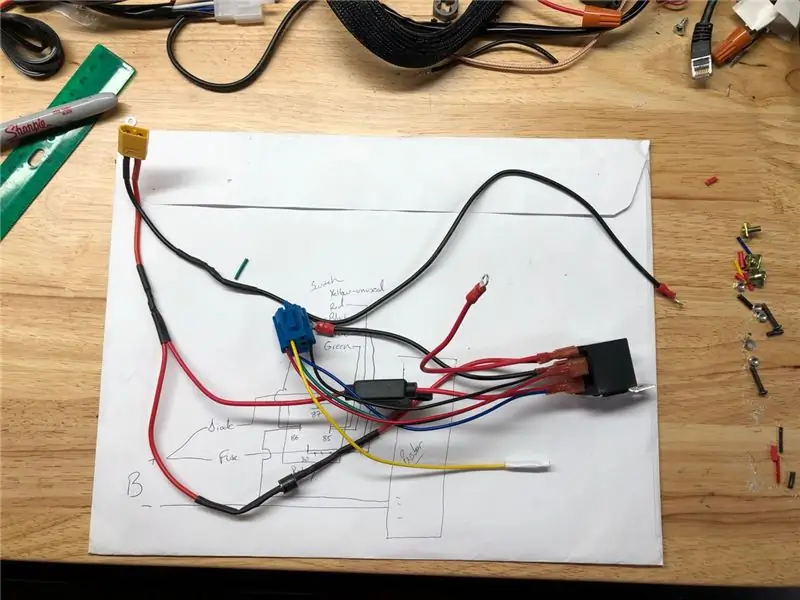

Detta var ett mycket svårt steg men med planering fungerar det utmärkt.
Denna ledningsnät kopplar batteriet till ett relä istället för till omkopplaren eftersom batteriet kan ha fler förstärkare än strömställaren kan hantera. Jag kommer sannolikt att behöva ett större batteri med tiden så det här är ett framtidssäkert steg.
Reläet kommer att slås på och av med denna strömbrytare, vattentät och med en 12v LED. Jag skulle vilja att lysdioden tänds när den är på, standardalternativet.
40A -dioden gör att strömmen kan återgå till batteriet när strömbrytaren stängs av eller säkringen går. Detta skyddar din elektronik och är ett måste.
Jag tillbringade ungefär en vecka med att få kablarna korrekta och var ganska glad att det fungerade första gången!
Steg 6: Testning
Du måste testa varje utgång och skenan individuellt innan du ansluter någon elektronik. Jag hittade en omvänd polaritet på 3.3v -skenan som skulle ha stekt en Arduino eller servo så var försiktig med dubbelkontroll.
Därefter kommer jag att slutföra motorkablarna och få motorstyrningen igång. Låt oss få denna robot att röra sig!
Rekommenderad:
Läs el- och gasmätare (belgisk/nederländsk) och ladda upp till Thingspeak: 5 steg

Läs el- och gasmätare (belgisk/nederländsk) och ladda upp till Thingspeak: Om du är orolig för din energiförbrukning eller bara en liten nörd, vill du förmodligen se data från din snygga nya digitala mätare på din smartphone. projekt kommer vi att få aktuell information från en belgisk eller nederländsk digital el
Hur man skapar och infogar en tabell och lägger till ytterligare kolumner och/eller rader till den tabellen i Microsoft Office Word 2007: 11 steg

Hur man skapar och infogar en tabell och lägger till ytterligare kolumner och/eller rader till den tabellen i Microsoft Office Word 2007: Har du någonsin haft mycket data du arbetar med och tänkt för dig själv … " hur kan jag göra allt av dessa data ser bättre ut och blir lättare att förstå? " Om så är fallet kan en tabell i Microsoft Office Word 2007 vara ditt svar
Ansluter bearbetning och Arduino och gör 7 segment och servo GUI -kontroller: 4 steg

Ansluta bearbetning och Arduino och göra 7 segment och servo GUI -kontroller: För vissa projekt måste du använda Arduino eftersom det ger en enkel prototypplattform men visning av grafik i seriell bildskärm av Arduino kan ta ganska lång tid och är till och med svårt att göra. Du kan visa grafer på Arduino Serial Monitor
8 Reläkontroll med NodeMCU och IR -mottagare med WiFi och IR -fjärrkontroll och Android -app: 5 steg (med bilder)

8 Reläkontroll med NodeMCU och IR -mottagare med WiFi och IR -fjärrkontroll och Android -app: Styrning av 8 reläväxlar med nodemcu och IR -mottagare via wifi och IR -fjärrkontroll och Android -app. Fjärrkontrollen fungerar oberoende av wifi -anslutning. HÄR ÄR EN UPPDATERAD VERSIONKLICK HÄR
Temperatur och fuktighet Display och datainsamling med Arduino och bearbetning: 13 steg (med bilder)

Temperatur- och luftfuktighetsvisning och datainsamling med Arduino och bearbetning: Intro: Detta är ett projekt som använder ett Arduino -kort, en sensor (DHT11), en Windows -dator och ett bearbetningsprogram (ett gratis nedladdningsbart) för att visa temperatur, luftfuktighetsdata i digital och stapeldiagramform, visa tid och datum och kör en räkningstid
